excel中如何制作员工培训成绩表
1、创建文件名称为“员工培训成绩表”并设置行高:2行30,3、4行20,,5至19行15
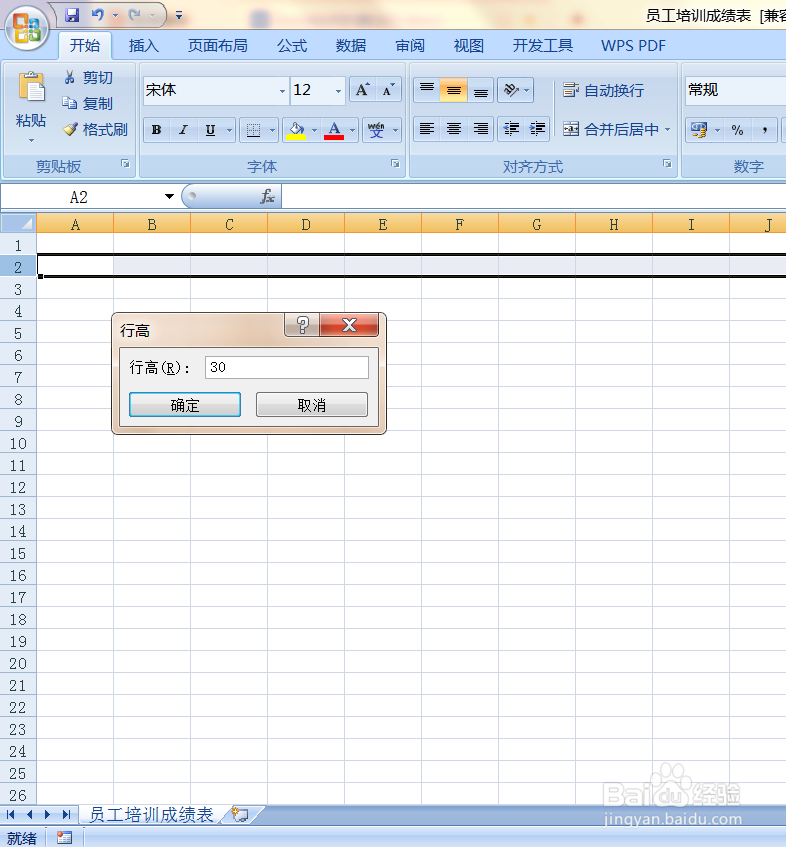
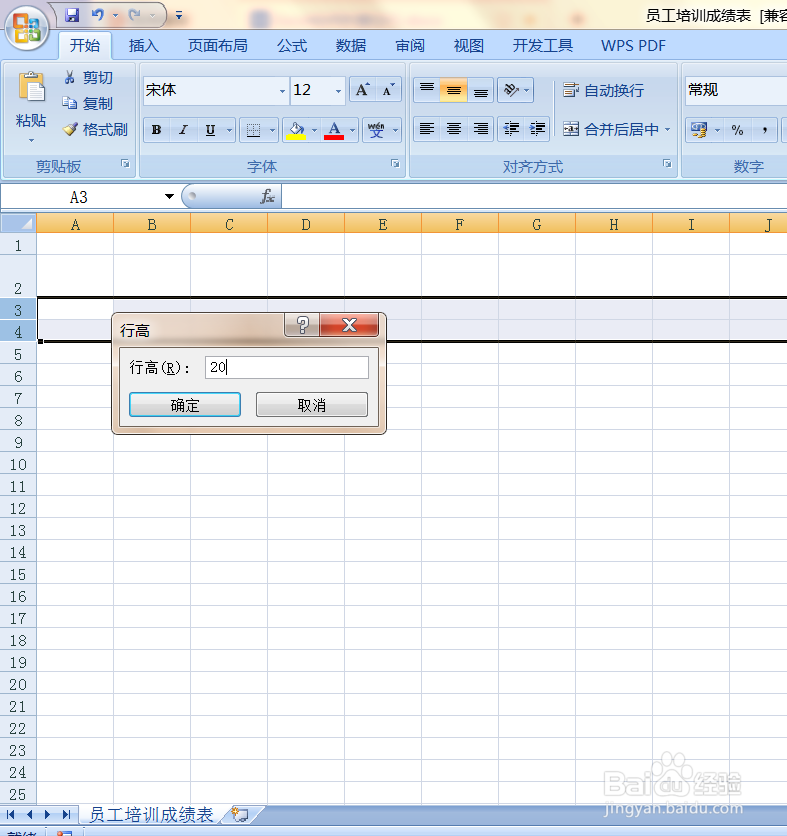
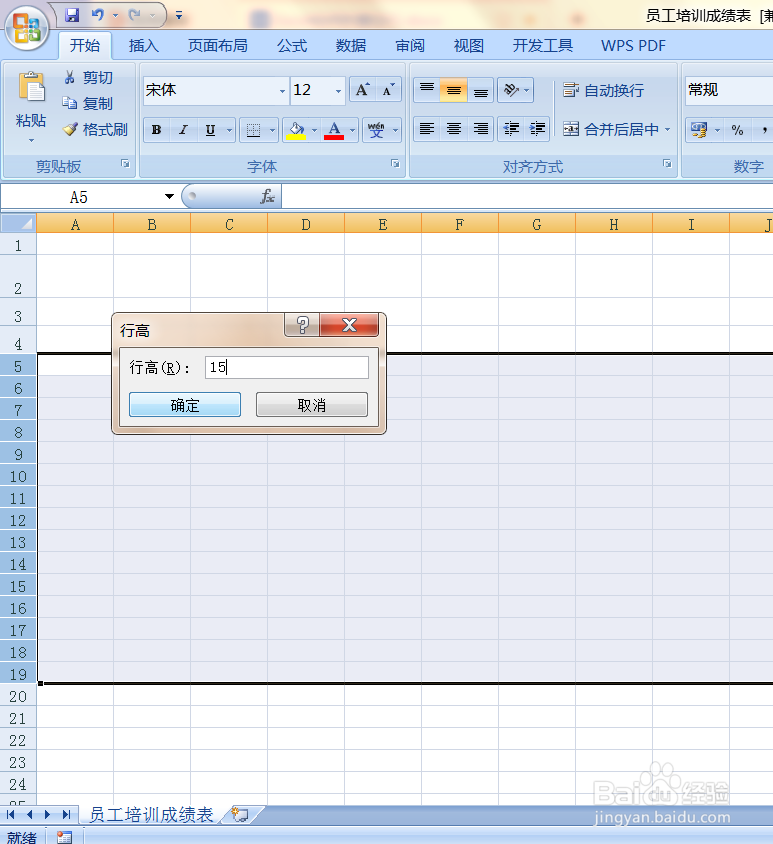

2、设置列宽:B至L列10
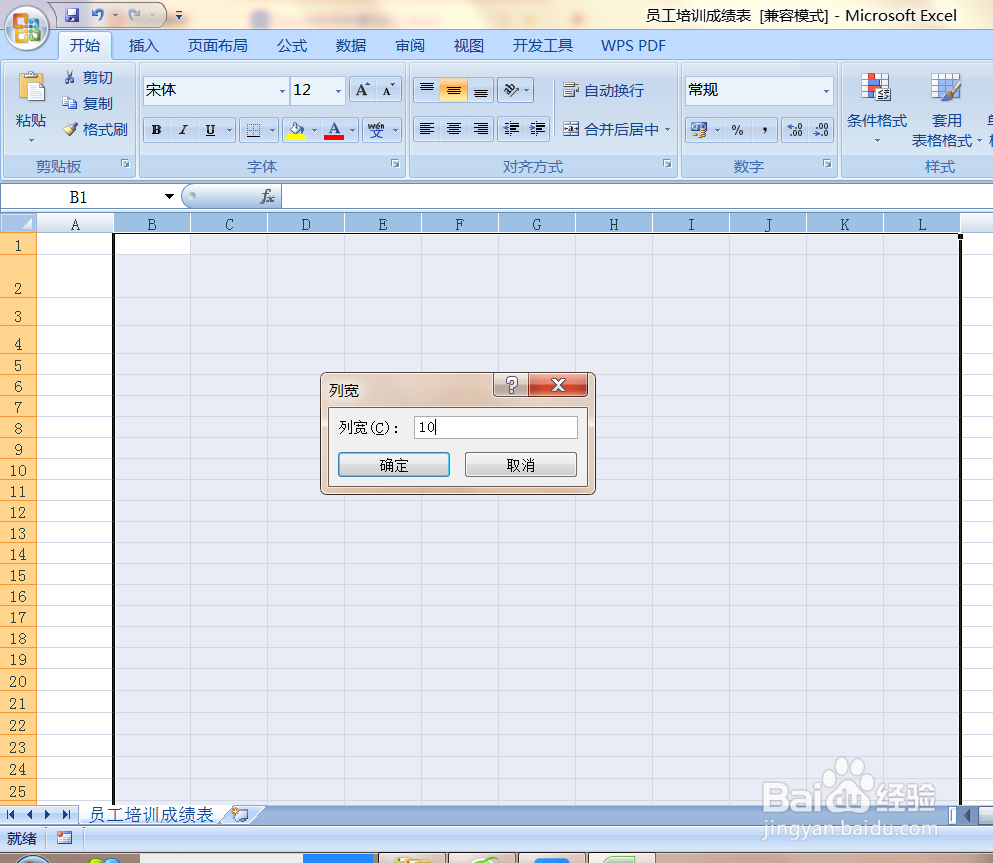
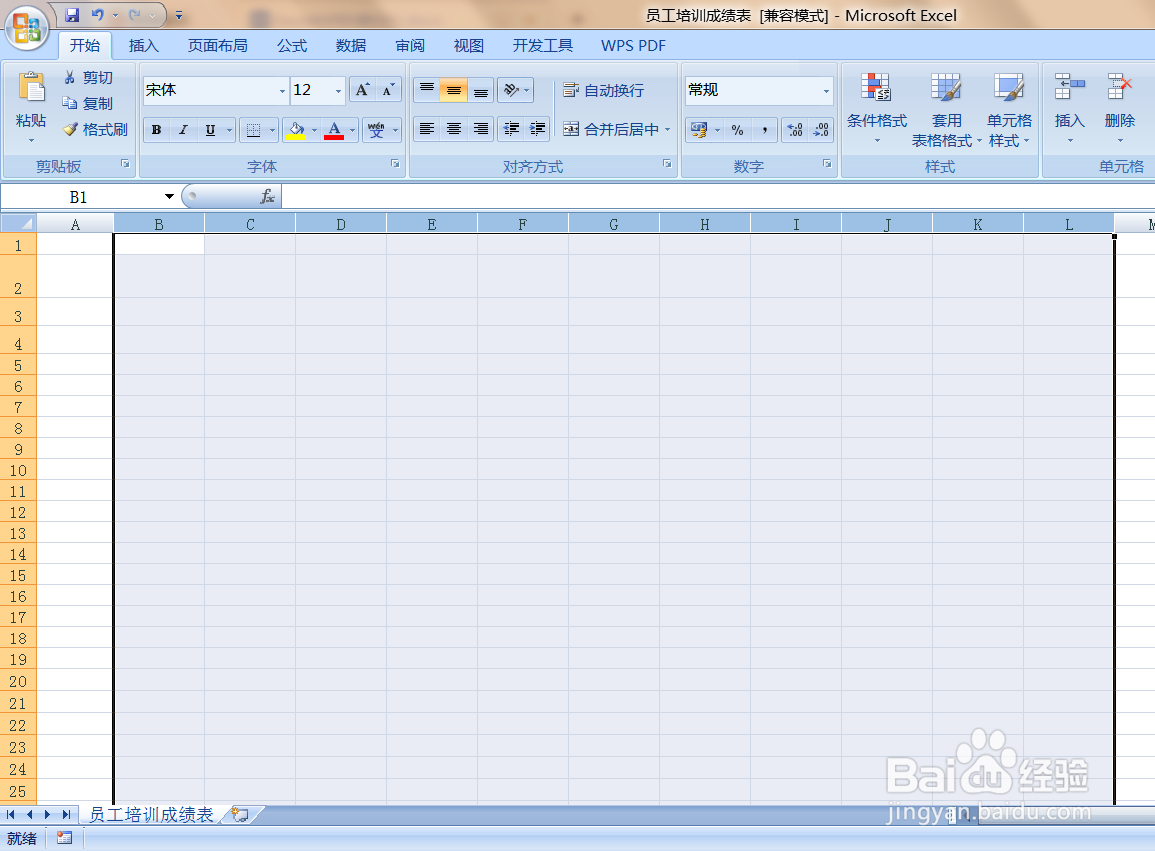
3、合并单元格B2:L2,J3:L3
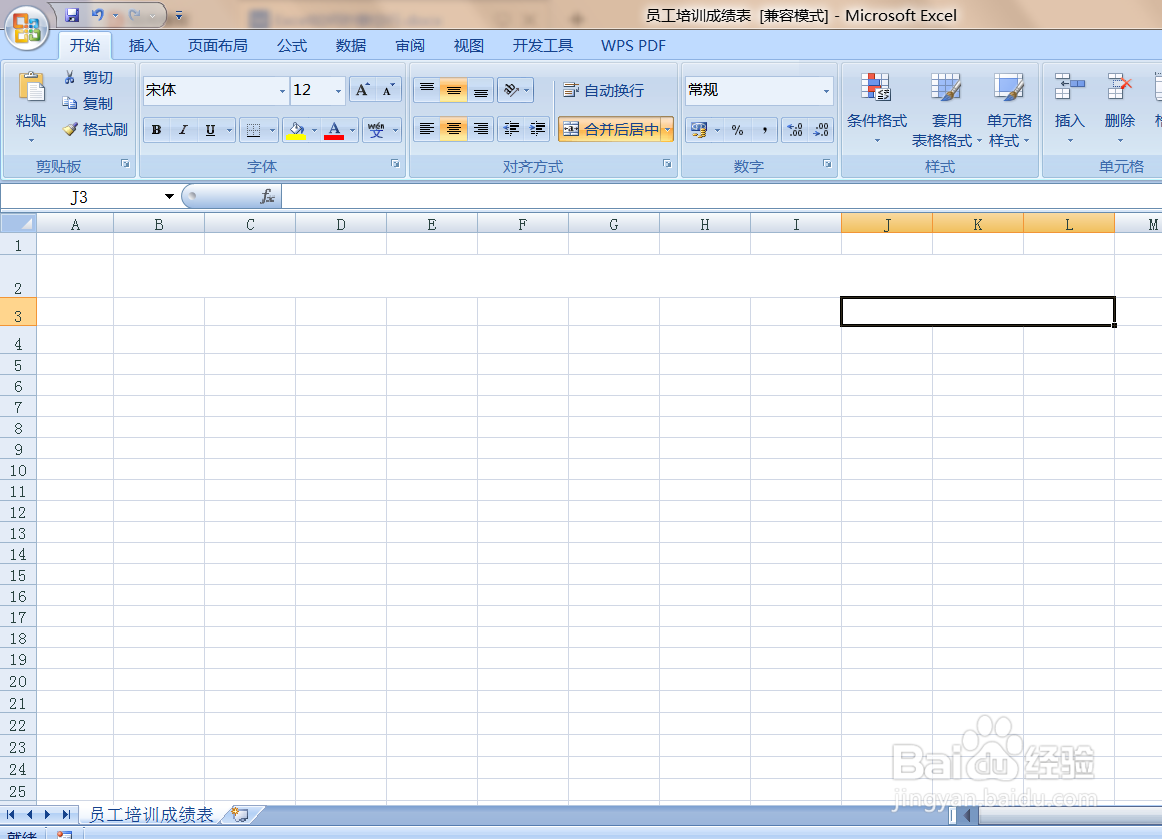
4、设置边框线B4:L18(粗线外框,细线内框)
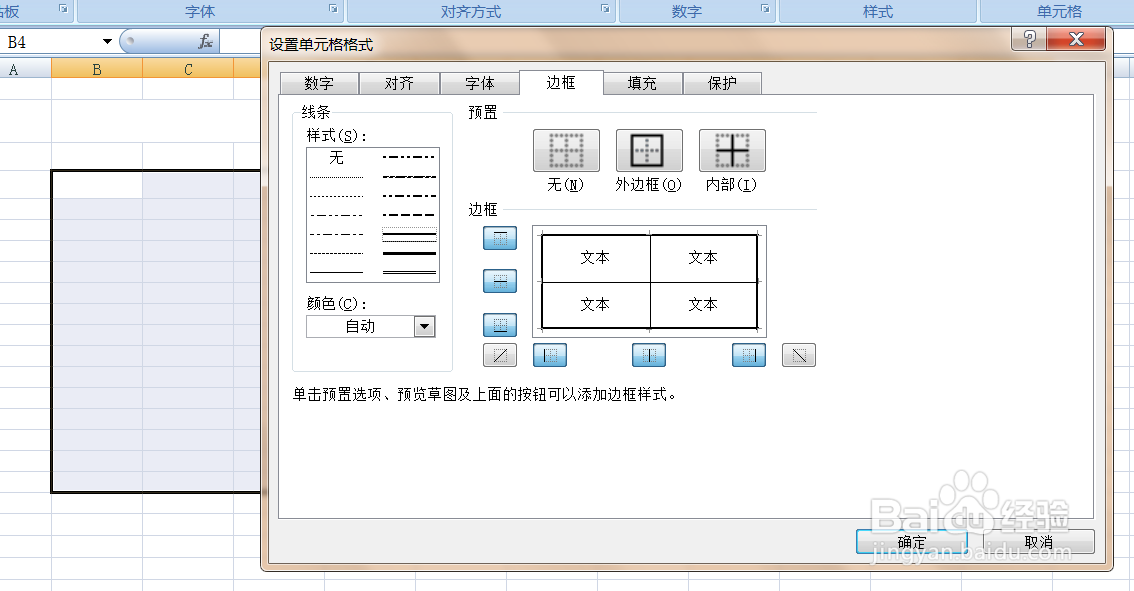
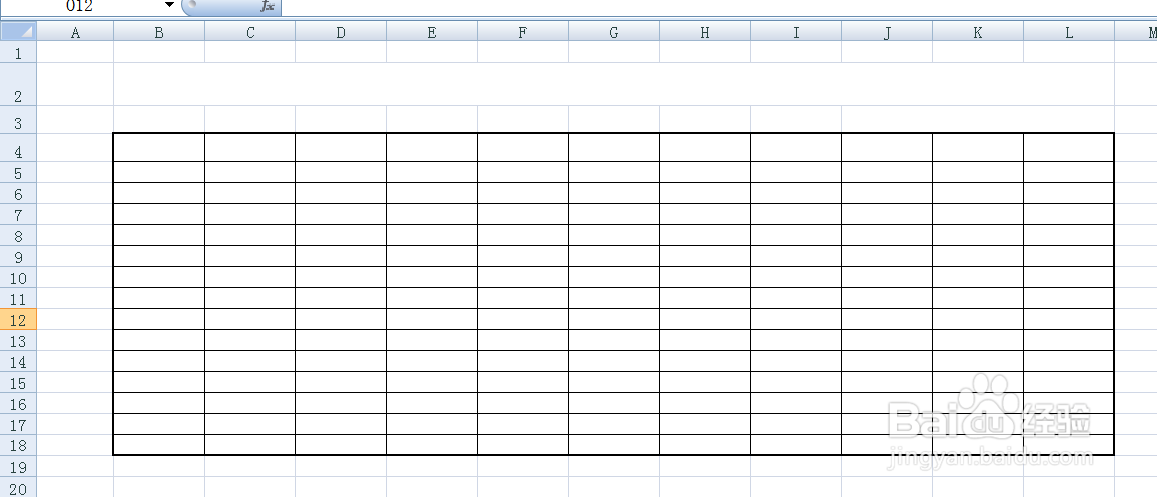
5、输入文字内容
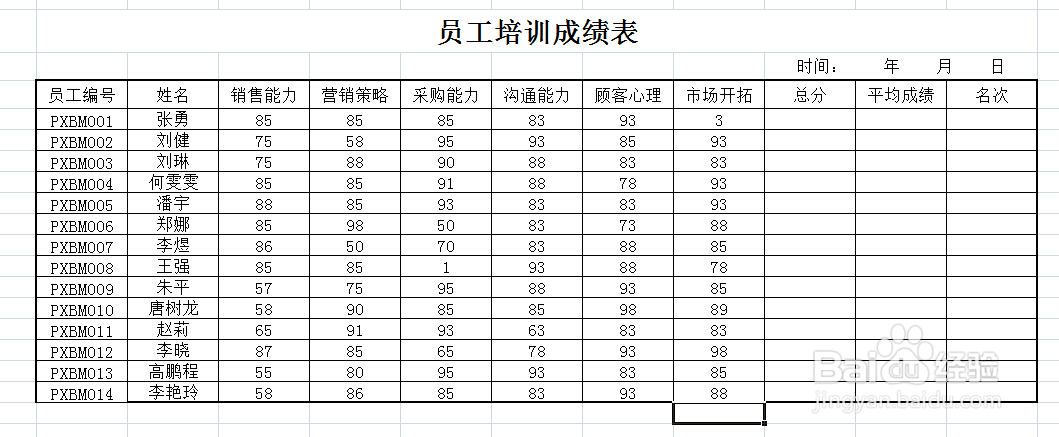
6、设置求和函数
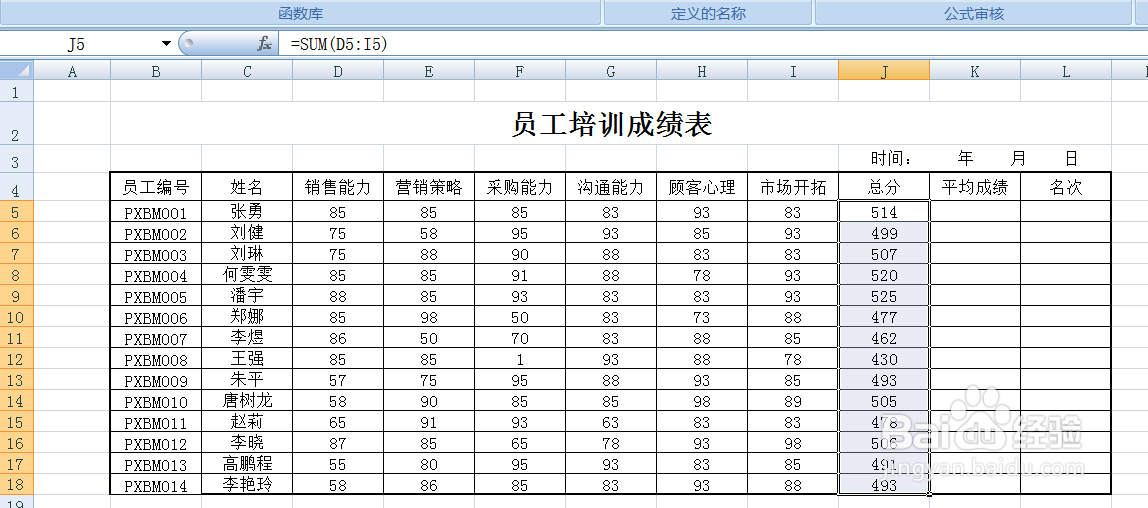
7、设置AVERAGE(算数平均)函数
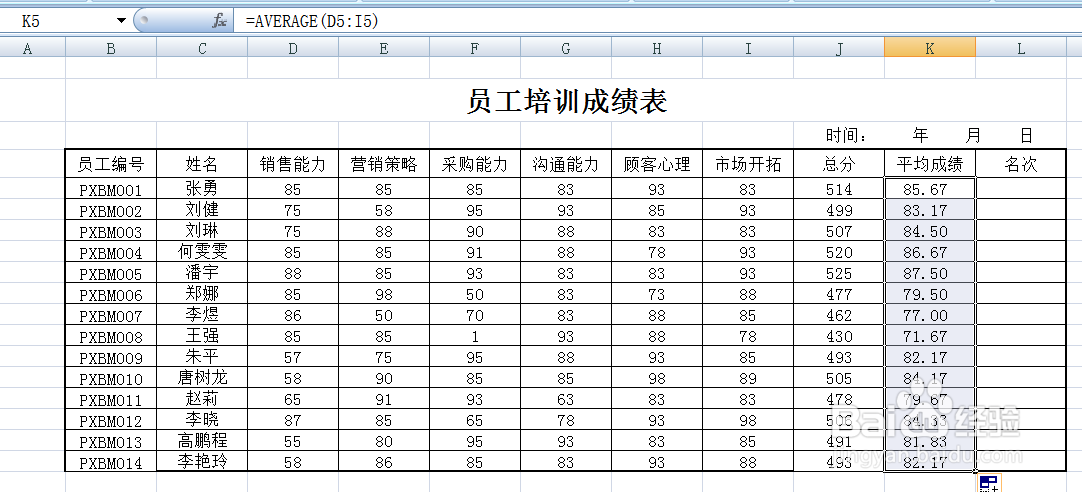
8、设置RANK(排名)函数
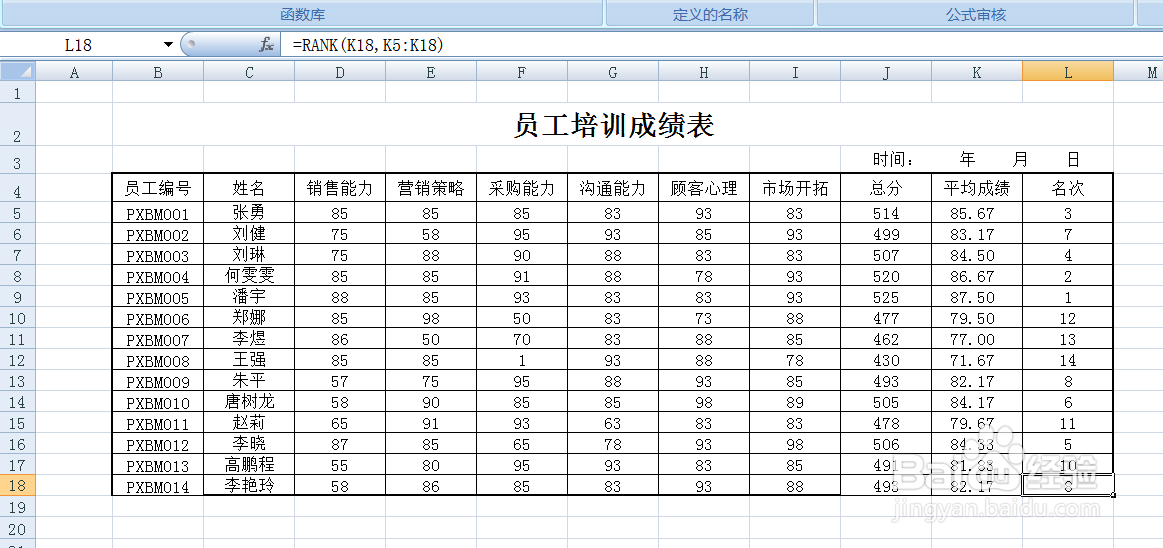
9、美化表格
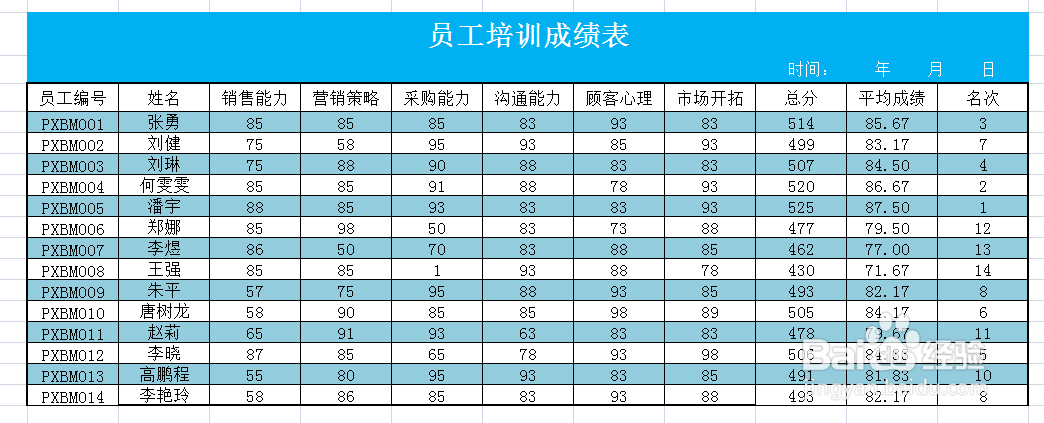
1、创建文件名称为“员工培训成绩表”并设置行高:2行30,3、4行20,,5至19行15
2.设置列宽:B至L列10
3.合并单元格B2:L2,J3:L3
4.设置边框线B4:L18(粗线外框,细线内框)
5.输入文字内容
6.设置求和函数
7.设置AVERAGE(算数平均)函数
8.设置RANK(排名)函数
9.美化表格
声明:本网站引用、摘录或转载内容仅供网站访问者交流或参考,不代表本站立场,如存在版权或非法内容,请联系站长删除,联系邮箱:site.kefu@qq.com。
阅读量:40
阅读量:59
阅读量:102
阅读量:171
阅读量:102